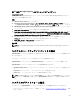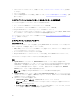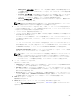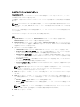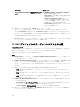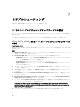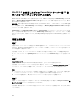Users Guide
プロパティ オプション
Part configuration update(部品設定のアップデ
ート
)
• Disabled(無効化):現在の設定を交換部品に
適用する操作を無効にします。
• Apply always:(常に適用):現在の設定を交換
部品に適用します。
• Apply only if firmware matches(ファームウ
ェアが一致する場合のみ適用):現在のファー
ムウェアが交換部品のファームウェアと一致
する場合のみ、現在の設定を適用します。
• Do Not Change(変更しない):デフォルト設
定をそのまま維持します。
4. 必要なオプションを選択した後、Finish(終了)をクリックします。
次のメッセージが表示されます: Task submission complete.(タスク送信が完了しました)
タスクが Task Viewer に送信されます。Task Viewer を起動してタスクのステータスを表示できます。
このタスクでは、部品交換設定でシステムの Lifecycle Controller が設定されます。この設定は、システ
ムの任意の部品を交換したときに有効になります。
部品交換属性をアップデートした場合は、アップデートがすぐに反映されないことがあります。数分待
って、アップデートが反映されているかどうかを確認します。
FC HBA プロファイルのターゲットシステムとの比較
このタスクについて
この機能を使用すると、FC HBA プロファイルがターゲットシステムにどのように適用されているかを示す
比較レポートを生成し、ターゲットシステムとのすべての不一致を特定できます。
比較レポートを生成するには、次の手順を実行します。
手順
1. System Viewer ユーティリティで、Compare FC HBA Configuration Profile(ハードウェア設定プロフ
ァイルの比較
)をクリックします。
2. Compare FC HBA Configuration Profile(ハードウェア設定プロファイルの比較)で、Browse(参照)
をクリックして、コレクションに適用された FC HBA プロファイルファイルを選択します。
ターゲットシステムがスキャンされ、FC HBA 比較レポートが生成中であることがプログレスバーに示
されます。
3. 比較レポートが生成された後、比較の状態を示す次の色が画面に表示されます。
• 白色 - 適用された FC HBA プロファイルとターゲットシステムのプロファイルが一致していること
を示します。
• 赤色 - FC HBA プロファイルをターゲットシステムに適用したときに不一致があったことを示しま
す。
• 灰色 - 適用された FC HBA プロファイルが設定されていなかったか、属性がターゲットシステムで
不明であることを示します。
4. Compare FC HBA Configuration Profile(ハードウェア設定プロファイルの比較 )画面には、次のフィ
ールドが表示されます。
• Target Adapter(ターゲットアダプタ) - ターゲットシステムに存在する FC HBA アダプタのタイ
プ。ターゲットシステムには複数のアダプタがある場合があります。
• Location Applied(適用された場所) - ターゲットシステムに適用された場所。
5. 比較レポートで任意の記録を選択し、View Details(詳細の表示)をクリックしてポートの詳細を表示
します。次のフィールドが表示されます。
86